2011 年に導入されて以来、Apple の シリ 音声アシスタントはしばしばあなたを怒らせます。 Siri の役に立たない答えは、あなたが実際に望んでいるときに十分にイライラしないかのように、あなたが何も求めていないのに、Siri は会話、会議、またはテレビ番組をしばしば中断します。 Siri がランダムに起動するのを止めるにはどうすればよいですか?
はい、Siri は役に立ちます。 iPhoneの再起動を強制する また ロボット掃除機を操作する — しかし、多くの場合、歓迎されないゲストである可能性があり、圧縮したいときにアクティブ化されます.
Siri はすべての Apple デバイスで利用できますが、Apple Watch と Mac で最も必要のないときにアクティブになる可能性が最も高くなります。 いくつかの迷惑な Siri 設定をオフにするために読んでください。
Siri が勝手に起動するのを止める
Apple WatchでSiriを無効にする方法
Apple Watch は、最初に「Hey Siri」と言わずにコマンドをリッスンする唯一のデバイスです。 Watch が上げられているかアクティブになっているときはいつでも、Siri がアクションを実行できる可能性のある何かをリッスンします。 これは 少し より便利ですが、ほとんどの人はとにかく「Hey Siri」から始めるように訓練されています.
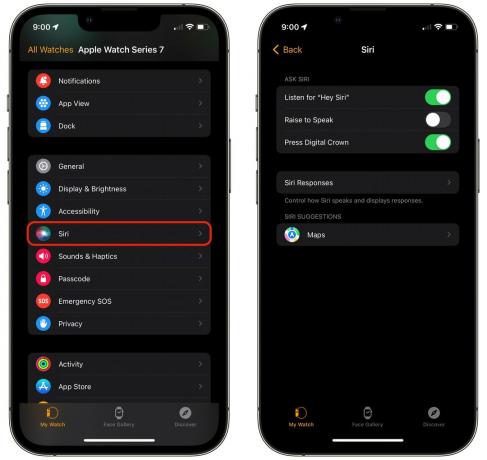
スクリーンショット: D. グリフィン・ジョーンズ/カルト・オブ・マック
Watch アプリで、他のいくつかの Siri トリガーと共に、これをオフにすることができます。 に行く 見る > Siri オフにする レイズ・トゥ・スピーク.
オフにすることもできます 「Hey Siri」を聞く Siri がランダムに起動するのをさらに減らします。
冬場に厚手の長袖や手袋を着用したり、手が大きい場合は、誤ってリューズを押し込んで Siri を起動してしまうことがあります。 消す デジタルクラウンを押す この方法で Siri を停止します — ただし、これら 3 つの設定をすべてオフにすると、Apple Watch に Siri が表示されないことに注意してください。
MacでSiriを無効にする方法
Siri は Mac にも導入されましたが、ほとんどの Mac アプリは iPhone アプリとは異なる方法で構築されているため、Siri は常に同じように機能するとは限りません。 個人的には、Mac で Siri を使用したことはありませんが、誤って Siri を起動した回数は数えきれないほどあります。
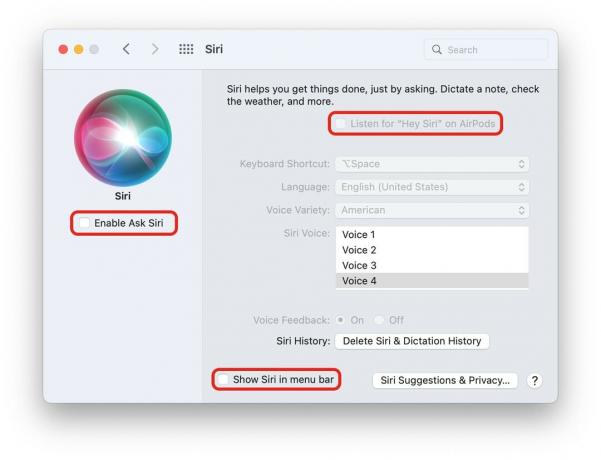
スクリーンショット: D. グリフィン・ジョーンズ/カルト・オブ・マック
Siri は、Apple シリコンを搭載した新しい Mac では専用の Siri キーでアクティブ化され、古い Mac ではキーボード ショートカットでアクティブ化されます。 メニューバーにはSiriボタンもあります。 AirPods をお持ちの場合、「Hey Siri」は Mac でも機能します。 これをオフにするには、 システム環境設定 > Siri (また システム設定 macOS Ventura で)。
キーボード ショートカットを オフ. 最近 AirPods を Mac に接続した場合は、無効にすることを検討してください。 AirPods で「Hey Siri」を聞く. Siriがまったく必要ない場合は、オフにします Ask Siri を有効にする オフにする メニューバーにSiriを表示.
iPhoneおよびiPadでSiriを無効にする方法
![iPhoneのHey Siri [設定] で Siri をアクティブにする方法を最小限に抑えます。](/f/eb3258f08c0d6bda29b9e28ac62a9f6a.jpg)
スクリーンショット: D. グリフィン・ジョーンズ/カルト・オブ・マック
に行く 設定 > Siri と検索 iPhoneでSiriの設定を見つける。
消す ロック時に Siri を許可 ほとんどの偶発的な Hey Siri 呼び出しを排除します — 電話が近くの机やテーブルに何も置かれていないときに。 消す 「Hey Siri」を聞く 携帯電話を手に持っている場合でも、機能を完全に無効にします。
消す Siriのサイドボタンを押す 誤って電源ボタンを押して Siri が起動するのを防ぎます。
3 つすべてをオフにすると、Siri をまったく起動できなくなります。
AirPods で Siri を無効にする方法
Siri は、タップ (AirPods および AirPods 2)、スクイーズ (AirPods Pro および AirPods 3)、またはボタンを押す (AirPods Max) のいずれかによって、AirPods でアクティブになります。
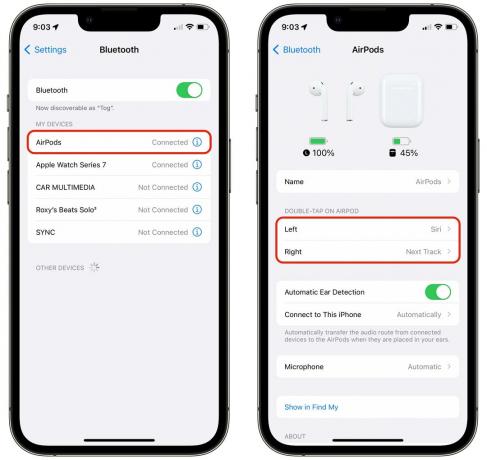
スクリーンショット: D. グリフィン・ジョーンズ/カルト・オブ・マック
Siri を無効にするには、AirPods が接続されていることを確認してください。 に行く 設定 > Bluetooth をタップします。 私 AirPods の横にあるボタン。 ここから、左右の AirPod コントロールをカスタマイズできます。 それぞれをタップして、Siri から再生/一時停止、次のトラック、前のトラック、または何も変更しません。
このメニューが表示されない場合は、最初に AirPods が iPhone に接続されていることを確認してください。
HomePod で Siri を無効にする方法
「Hey Siri」は、HomePod を操作する主な方法です。 しかし、何らかの理由で物理的に上部のボタンを押したり、音楽やポッドキャストをデバイスから HomePod に AirPlay したりしたい場合は、Hey Siri を無効にすることができます。
「Hey Siri、Hey Siri をオフにして」と言って、「はい」で確定します。
後でこれをオンに戻したい場合は、HomePod の上部を長押しして、「Hey Siri をオンにして」と言います。
Apple TV で Siri を無効にする方法
新しい Apple TV リモコンでは、Siri ボタンが奇妙な場所に配置されています。テーブルやソファの割れ目からリモコンを持ち上げる際に、リモコンをつかむ可能性のある正確な場所です。 古いリモコンはもちろんのこと、 非常に批判的にパン、[戻る] ボタン、[一時停止] ボタン、および [音量] ボタンのすぐ隣に Siri ボタンがあります。
に行く 設定 > 一般 > Siri そしてSiriをオフにします。
Siri のない Apple TV リモコンに興味がある場合は、 Function101 ボタンリモコン.

